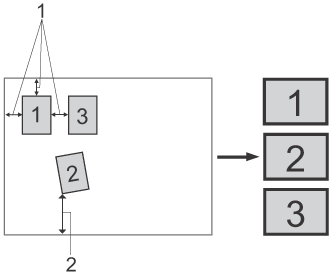U kunt meerdere documenten op de glasplaat plaatsen en scannen door het selectievakje Automatisch bijsnijden in het dialoogvenster Configuratie ControlCenter in te schakelen. Als u Automatisch bijsnijden kiest, wordt van elk document een scan en een afzonderlijk bestand gemaakt. Als u bijvoorbeeld drie documenten op de glasplaat plaatst, worden de documenten gescand en drie afzonderlijke bestanden gemaakt. Als u een bestand van drie pagina's wilt maken, kiest u TIFF Multi-Page, PDF of XML Paper Specification bij Type Bestand.
| 1. | 10 mm of meer |
| 2. | 20 mm of meer (onderzijde) |
Richtlijnen voor automatisch bijsnijden
| • | Deze instelling is alleen beschikbaar voor rechthoekig of vierkant papier. |
| • | Als uw document te lang of te breed is, werkt deze instelling niet goed. |
| • | Als u deze instelling gebruikt, moet u de glasplaat gebruiken. |
| • | Houd bij het plaatsen van documenten de randen van de glasplaat vrij, zoals in de illustratie getoond. |
| • | Plaats de documenten met een tussenruimte van 10 mm naast elkaar op de glasplaat. |
| • | Met Automatisch bijsnijden wordt de scheve hoek van het document op de glasplaat aangepast. Deze instelling werkt echter niet als het document meer dan 10 graden scheef op de glasplaat ligt. |
| • | De instelling Automatisch bijsnijden is beschikbaar voor maximaal 16 documenten, afhankelijk van de grootte van uw documenten. |
| • | Als u Automatisch bijsnijden kiest, kunt u niet Scannerinterface weergeven of Documentgrootte kiezen. |